在Microsoft Word中引用Excel表格的方法包括插入对象、链接和嵌入对象、复制和粘贴等方式。其中,链接和嵌入对象是一种非常便捷且常用的方式,它不仅可以保持数据的同步更新,还能保持Excel表格的原始格式。
一、插入对象
插入对象是将Excel表格作为一个独立的对象嵌入到Word文档中。这种方法的优点是可以保持Excel表格的原始格式和功能,缺点是嵌入的对象不会随Excel文件的更新而自动更新。
操作步骤
打开Word文档并将光标放在需要插入表格的位置。
点击顶部菜单栏的“插入”选项卡。
选择“对象”按钮。
在弹出的对话框中选择“由文件创建”选项卡,然后点击“浏览”找到需要插入的Excel文件。
选择“链接到文件”或者“显示为图标”根据需求打勾,最后点击“确定”。
详细描述
使用插入对象的方法时,用户可以选择“链接到文件”选项,这意味着Word文档中的表格会与Excel文件保持链接。如果Excel文件中的数据发生改变,Word文档中的表格也会随之更新。这种方式特别适合需要频繁更新数据的场景。
二、链接和嵌入对象
链接和嵌入对象(OLE,Object Linking and Embedding)是一种将Excel表格嵌入到Word文档中,同时保持数据同步更新的方法。这种方法非常适合需要在Word文档中显示实时更新数据的情况。
操作步骤
打开Excel文件并选择需要引用的表格区域。
使用Ctrl+C复制所选区域。
打开Word文档,将光标放在需要插入表格的位置。
点击右键选择“粘贴选项”中的“链接和保留源格式”或“嵌入和保留源格式”。
详细描述
链接和嵌入对象的最大优势在于它可以保持Excel表格和Word文档之间的数据同步。例如,如果Excel文件中的数据发生变化,Word文档中的表格也会自动更新。这种方法不仅可以保持数据的一致性,还能节省手动更新数据的时间和精力。
三、复制和粘贴
这种方法是将Excel表格直接复制到Word文档中。虽然操作简单,但无法保持数据同步更新,适合用于数据不经常变动的情况。
操作步骤
打开Excel文件并选择需要复制的表格区域。
使用Ctrl+C复制所选区域。
打开Word文档,将光标放在需要插入表格的位置。
使用Ctrl+V粘贴表格。
详细描述
复制和粘贴的方法虽然简单,但无法保持数据的同步更新。如果Excel文件中的数据发生变化,用户需要手动更新Word文档中的表格。这种方法适用于数据不经常变动的场景,或是需要快速插入表格以供一次性使用的情况。
四、使用Excel图表
有时,用户可能需要将Excel中的图表引用到Word文档中。这种方法不仅可以保持图表的格式,还能让读者更直观地理解数据。
操作步骤
打开Excel文件并选择需要引用的图表。
使用Ctrl+C复制所选图表。
打开Word文档,将光标放在需要插入图表的位置。
使用Ctrl+V粘贴图表。
详细描述
复制和粘贴Excel图表的方法非常简单,但同样无法保持数据的同步更新。如果Excel文件中的数据发生变化,用户需要手动更新Word文档中的图表。这种方法适用于数据不经常变动的场景,或是需要快速插入图表以供一次性使用的情况。
五、使用Excel数据透视表
Excel数据透视表是一种强大的数据分析工具,用户可以将其引用到Word文档中,以便更好地展示和分析数据。
操作步骤
打开Excel文件并选择需要引用的数据透视表。
使用Ctrl+C复制所选数据透视表。
打开Word文档,将光标放在需要插入数据透视表的位置。
使用Ctrl+V粘贴数据透视表。
详细描述
复制和粘贴Excel数据透视表的方法虽然简单,但无法保持数据的同步更新。如果Excel文件中的数据发生变化,用户需要手动更新Word文档中的数据透视表。这种方法适用于数据不经常变动的场景,或是需要快速插入数据透视表以供一次性使用的情况。
六、使用VBA宏
对于需要频繁更新数据的用户,使用VBA宏可以实现Excel和Word之间的自动化操作。这种方法虽然复杂,但能大大提高工作效率。
操作步骤
打开Excel文件并按Alt+F11进入VBA编辑器。
创建一个新的模块并编写VBA代码,实现将Excel数据自动复制到Word文档中。
保存并运行VBA宏。
详细描述
使用VBA宏的方法虽然复杂,但能实现Excel和Word之间的自动化操作。例如,用户可以编写VBA代码,将Excel数据自动复制到Word文档中的指定位置。这种方法不仅可以保持数据的一致性,还能大大提高工作效率,特别适合需要频繁更新数据的用户。
七、使用第三方插件
市面上有许多第三方插件可以帮助用户实现Excel和Word之间的数据同步。例如,Someka、Kutools等插件都提供了丰富的功能,可以帮助用户更方便地引用Excel表格。
操作步骤
下载并安装所需的第三方插件。
打开Excel文件并选择需要引用的数据。
使用插件提供的功能将数据导入到Word文档中。
详细描述
使用第三方插件的方法非常方便,这些插件通常提供了丰富的功能,可以帮助用户更方便地引用Excel表格。例如,Someka插件可以帮助用户将Excel数据快速导入到Word文档中,并保持数据的同步更新。这种方法特别适合需要频繁更新数据的用户。
八、总结
在Microsoft Word中引用Excel表格的方法有很多种,每种方法都有其优点和缺点。用户可以根据自己的需求选择合适的方法。例如,如果需要保持数据的同步更新,可以选择链接和嵌入对象的方法;如果数据不经常变动,可以选择复制和粘贴的方法;如果需要自动化操作,可以选择使用VBA宏的方法;如果需要更方便地引用Excel表格,可以选择使用第三方插件的方法。
无论选择哪种方法,都需要注意保持数据的一致性和格式的美观。同时,用户还可以根据具体需求灵活运用多种方法,以达到最佳的效果。
相关问答FAQs:
1. 如何在Word中引用Excel表格?
您可以按照以下步骤在Word中引用Excel表格:
打开Excel文件并选择要引用的表格。
在Excel中,按住鼠标左键拖动以选择表格区域。
在选中的表格上单击右键,并选择“复制”选项。
打开Word文档,将光标定位到您想要插入表格的位置。
在Word中,右键单击并选择“粘贴”选项。
在弹出的粘贴选项中,选择“保留源格式”或“保留目标格式”以保持表格的样式一致。
2. 如何在Word中嵌入Excel表格?
如果您希望在Word文档中嵌入Excel表格,可以按照以下步骤操作:
在Excel中打开并选择要嵌入的表格。
在Excel中,单击“开始”选项卡,然后选择“复制”选项。
切换到Word文档,将光标定位到您想要插入表格的位置。
在Word中,单击“开始”选项卡,然后选择“粘贴”选项。
在弹出的粘贴选项中,选择“嵌入”选项以嵌入Excel表格。
3. 如何在Word中链接到Excel表格?
如果您需要在Word文档中链接到Excel表格,并确保表格内容的实时更新,可以按照以下步骤进行操作:
在Excel中打开并选择要链接的表格。
在Excel中,按住Ctrl键并单击表格上的链接单元格。
在键盘上按下Ctrl+C复制链接单元格。
切换到Word文档,将光标定位到您想要插入链接的位置。
在Word中,右键单击并选择“粘贴链接”选项。
在弹出的粘贴选项中,选择“链接和使用目标样式”选项以确保表格内容的实时更新。
希望以上解答对您有所帮助!如果您还有其他问题,请随时提问。
文章包含AI辅助创作,作者:Edit1,如若转载,请注明出处:https://docs.pingcode.com/baike/4033786